암호화된 파일에 대한 접근 복원
파일이 암호화되면 Kaspersky Endpoint Security는 암호화된 파일에 직접 접근하는 데 필요한 암호화 키를 받습니다. 파일 암호화 기능이 활성화된 Windows 사용자 계정으로 작업하는 사용자는 이 암호화 키를 사용하여 암호화된 파일에 바로 접근할 수 있습니다. 파일 암호화 기능이 활성화되지 않은 Windows 계정으로 작업하는 사용자가 암호화된 파일에 접근하기 위해서는 Kaspersky Security Center에 연결해야 합니다.
암호화된 파일에 접근할 수 없는 경우는 다음과 같습니다:
- 사용자의 컴퓨터가 암호화 키를 저장하지만 키를 관리하는 Kaspersky Security Center와 연결되어 있지 않을 경우. 이 경우 사용자가 LAN 관리자에게 암호화된 파일에 대한 접근 허용을 요청해야 합니다.
사용자가 Kaspersky Security Center 접근 권한이 없으면 다음을 수행해야 합니다:
- 컴퓨터 하드 드라이브에 저장된 암호화된 파일에 접근하기 위한 접근 허용 키를 요청해야 합니다;
- 이동식 드라이브에 저장된 암호화된 파일에 접근하기 위해서는 각 이동식 드라이브의 암호화된 파일에 대해 별도의 접근 허용 키를 요청해야 합니다.
- 암호화 구성 요소가 사용자의 컴퓨터에서 삭제된 경우. 이 경우 사용자는 로컬 및 이동식 디스크에서 암호화된 파일을 열 수 있지만 해당 파일의 내용이 암호화된 상태로 표시됩니다.
사용자는 다음 경우에 암호화된 파일을 사용할 수 있습니다:
암호화된 파일에 접근하려면 복원 절차(요청-응답)를 시작해야 합니다.
암호화된 파일에 대한 접근 복구는 다음 단계로 구성됩니다.
- 사용자는 접근 허용 요청 파일을 관리자에게 보냅니다(아래 그림 참조).
- 관리자는 접근 허용 요청 파일을 Kaspersky Security Center에 추가하고 접근 허용 키 파일을 생성한 후 사용자에게 보냅니다.
- 사용자는 접근 허용 키 파일을 Kaspersky Endpoint Security에 추가하고 파일에 접근합니다.
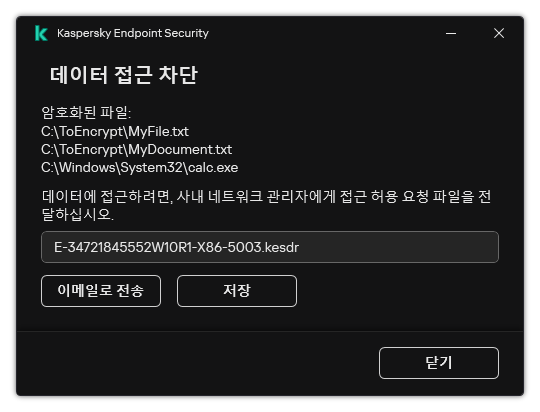
암호화된 파일에 대한 접근 복원
복원 절차를 시작하려면 사용자는 파일 접근을 시도해야 합니다. 그러면 Kaspersky Endpoint Security는 접근 허용 요청 파일(확장자가 KESDC인 파일)을 생성합니다. 이 파일은 사용자가 이메일 등을 통해 관리자에게 전송해야 합니다.
Kaspersky Endpoint Security는 컴퓨터 드라이브(로컬 드라이브 또는 이동식 드라이브)에 저장된 모든 암호화된 파일에 접근하기 위한 접근 허용 요청 파일을 생성합니다.
관리 콘솔(MMC)에서 암호화된 데이터 접근 키 파일을 얻는 방법
웹 콘솔에서 암호화된 데이터 접근 허용 키 파일을 얻는 방법
암호화된 데이터 접근 허용 키 파일을 받은 후 사용자는 파일을 두 번 클릭하여 실행해야 합니다. 그러면 Kaspersky Endpoint Security는 드라이브에 저장된 모든 암호화된 파일에 대한 접근 권한을 부여합니다. 다른 드라이브에 저장된 암호화된 파일에 접근하려면 각 드라이브에 대해 별도의 접근 허용 키가 필요합니다.
맨 위로